Modulo bluetooth (opzione), Installazione del driver bluetooth, Configurazione bluetooth in windows 8 – Eurocom Racer 3W User Manual
Page 188: Italiano
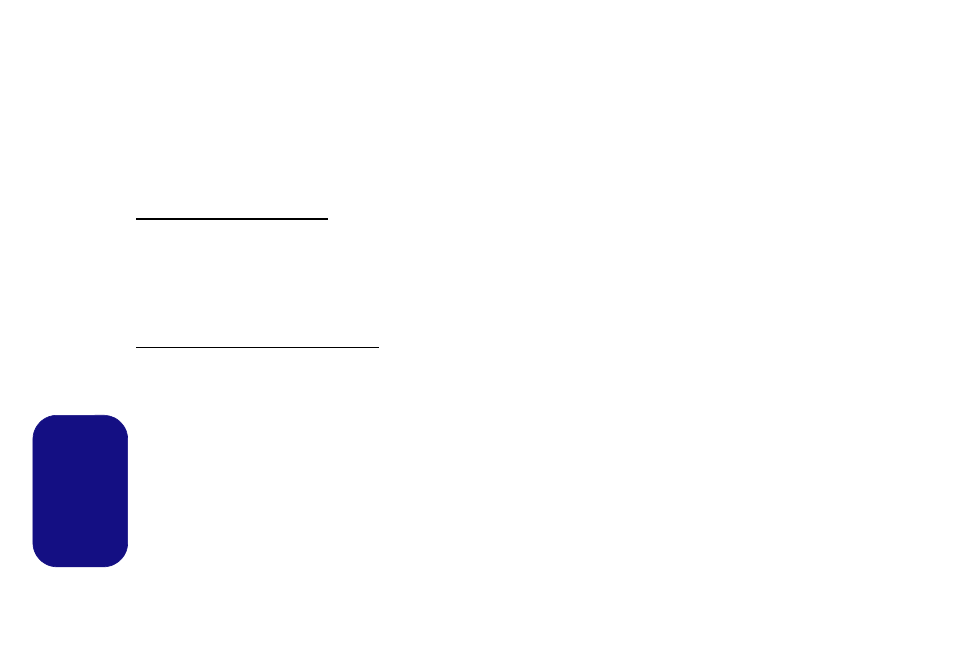
182
Italiano
Modulo Bluetooth (Opzione)
Accertarsi che il modulo Bluetooth sia attivato (e non in
Modalità aereo).
Installazione del driver Bluetooth
Seguire le seguenti istruzioni:
WLAN e Bluetooth Combo (Intel)
1. Fare clic su Option Drivers (pulsante).
2. Fare clic su 3.Install Combo BT Driver > Sì.
3. Fare clic su Avanti > Avanti.
4. Fare clic sul pulsante di accettazione dell’accordo di
licenza, quindi fare clic su Avanti.
5. Fare clic su Avanti > Fine.
WLAN e Bluetooth 4.0 Combo (terze parti)
1. Fare clic su Option Drivers (pulsante).
2. Fare clic su 3.Install Combo BT Driver > Sì.
3. Fare clic su Avanti.
4. Fare clic su Fine per riavviare il computer.
Configurazione Bluetooth in Windows 8
Accertarsi che il modulo Bluetooth sia attivato (e non in Mo-
dalità aereo) prima di iniziare la configurazione.
1.
Accendere il proprio dispositivo Bluetooth (PDA, cellulare ecc.).
2.
Rendere da trovare il dispositivo (per questo si veda la
documentazione che accompagna il proprio dispositivo).
3.
Andare alla barra Charms.
4.
Selezionare
Impostazioni
e fare clic su Modifica impostazioni
PC.
5.
Viene visualizzata la voce Dispositivi in Impostazioni PC.
6.
Fare clic su Aggiungi un dispositivo.
7.
Fare doppio clic sul dispositivo con cui eseguire il pairing con il
computer.
8.
Alla prima connessione, il computer fornisce un codice di pairing
da immettere sul dispositivo.
9.
Immettere il codice nel dispositivo Bluetooth e fare clic su Sì sul
computer per completare il pairing.
10. È necessario utilizzare la Modalità Aereo, o disattivare il
modulo Bluetooth a bordo degli aerei.
